Το σφάλμα παρουσιάζεται συνήθως λόγω λανθασμένης θέσης εισαγωγής
- Το αν μπορείτε ή όχι να εισαγάγετε ένα πιστοποιητικό χωρίς τα ιδιωτικά κλειδιά εξαρτάται από τον τύπο του πιστοποιητικού.
- Η εισαγωγή μέσω της καρτέλας Αρχές στις ρυθμίσεις του Chrome αντί της καρτέλας Τα πιστοποιητικά σας θα πρέπει να λύσει το πρόβλημα των ιδιωτικών κλειδιών.
- Σημειώστε ότι δεν χρειάζεστε απαραίτητα ιδιωτικά κλειδιά εάν εισάγετε ένα αυτο-υπογεγραμμένο πιστοποιητικό στο Chrome.
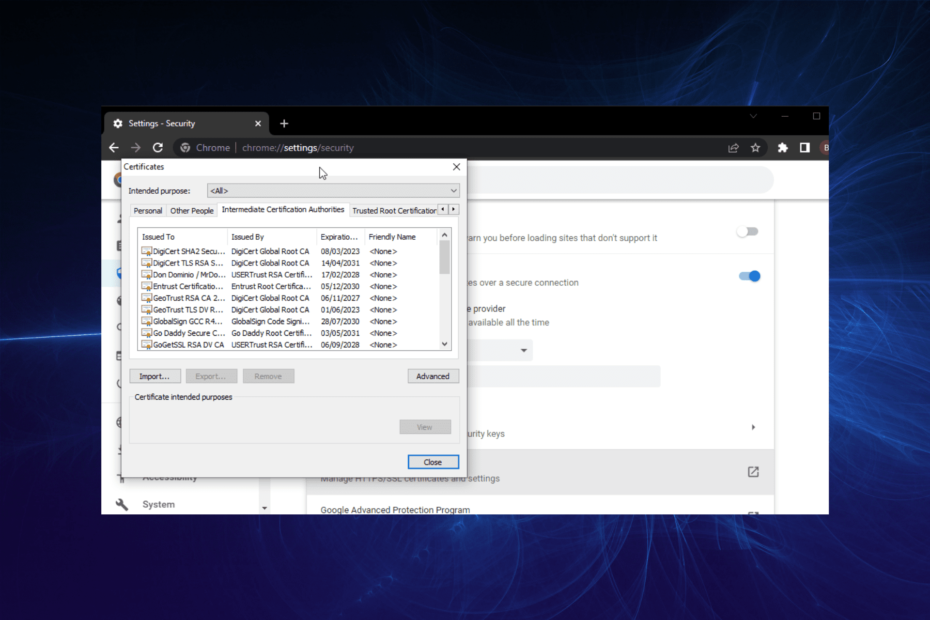
- Εύκολη μετεγκατάσταση: χρησιμοποιήστε τον βοηθό Opera για τη μεταφορά δεδομένων εξόδου, όπως σελιδοδείκτες, κωδικούς πρόσβασης κ.λπ.
- Βελτιστοποιήστε τη χρήση πόρων: η μνήμη RAM σας χρησιμοποιείται πιο αποτελεσματικά από το Chrome
- Ενισχυμένο απόρρητο: δωρεάν και απεριόριστο VPN ενσωματωμένο
- Χωρίς διαφημίσεις: το ενσωματωμένο Ad Blocker επιταχύνει τη φόρτωση των σελίδων και προστατεύει από την εξόρυξη δεδομένων
- Κατεβάστε το Opera
Το Chrome είναι ένα από τα πιο χρησιμοποιούμενα προγράμματα περιήγησης για τη δοκιμή εφαρμογών ιστού και ιστότοπων. Αυτό είναι κατανοητό, καθώς έχει το μεγαλύτερο μερίδιο στον κλάδο των προγραμμάτων περιήγησης.
Το Chrome επιτρέπει στους χρήστες να προσθέτουν αυτουπογεγραμμένα πιστοποιητικά για τη δοκιμή εφαρμογών ιστού. Δυστυχώς, η προειδοποίηση έλλειψης πιστοποιητικού από το ιδιωτικό κλειδί αρχίζει να καταστρέφει τη διαδικασία. Αυτό συμβαίνει παρά το γεγονός ότι ορισμένοι χρήστες προσπαθούν να το κάνουν αγνοήστε το σφάλμα πιστοποιητικού στο Chrome.
Σε αυτόν τον οδηγό, θα σας δείξουμε πώς να εισαγάγετε σωστά το πιστοποιητικό σας στο Chrome και να ξεπεράσετε το μήνυμα σφάλματος που λείπει το ιδιωτικό κλειδί.
Γιατί το πιστοποιητικό μου δεν έχει ιδιωτικό κλειδί;
Τα περισσότερα πιστοποιητικά SSL δεν συνοδεύονται από τα ιδιωτικά τους κλειδιά. Αντίθετα, τα κλειδιά βρίσκονται στον διακομιστή όπου δημιουργήσατε το αίτημα υπογραφής πιστοποιητικού (CSR).
Έτσι, το μόνο που χρειάζεται να κάνετε είναι να εγκαταστήσετε σωστά το πιστοποιητικό και τα ιδιωτικά κλειδιά θα ταιριάζουν με αυτό.
Τι μπορώ να κάνω εάν λείπει το ιδιωτικό κλειδί του πιστοποιητικού εισαγωγής του Chrome;
- Εκκινήστε το Chrome και κάντε κλικ στο κουμπί μενού (οι τρεις κάθετες κουκκίδες) στην επάνω δεξιά γωνία.
- Επίλεξε το Ρυθμίσεις επιλογή.
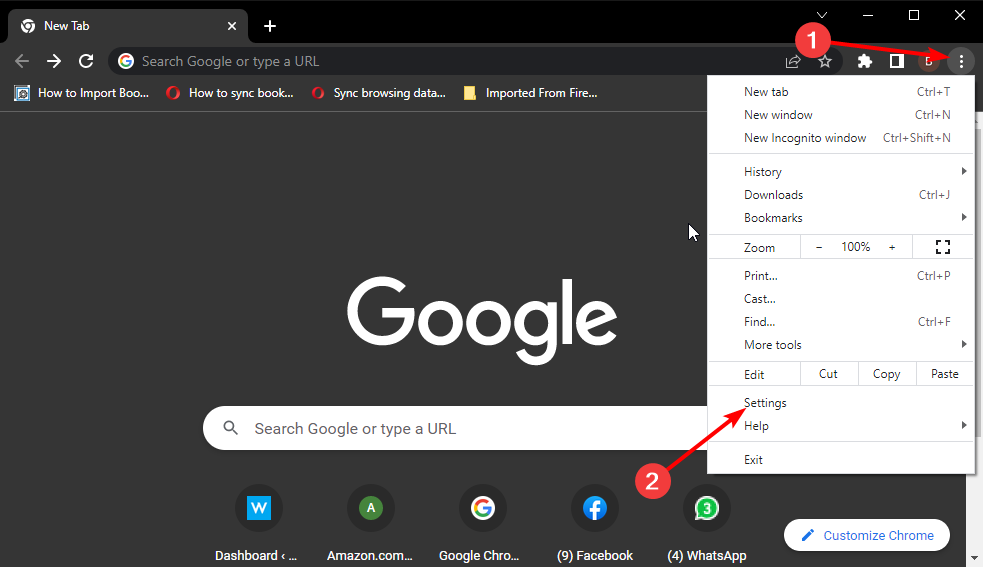
- Επιλέγω Απόρρητο και ασφάλεια στο αριστερό παράθυρο.
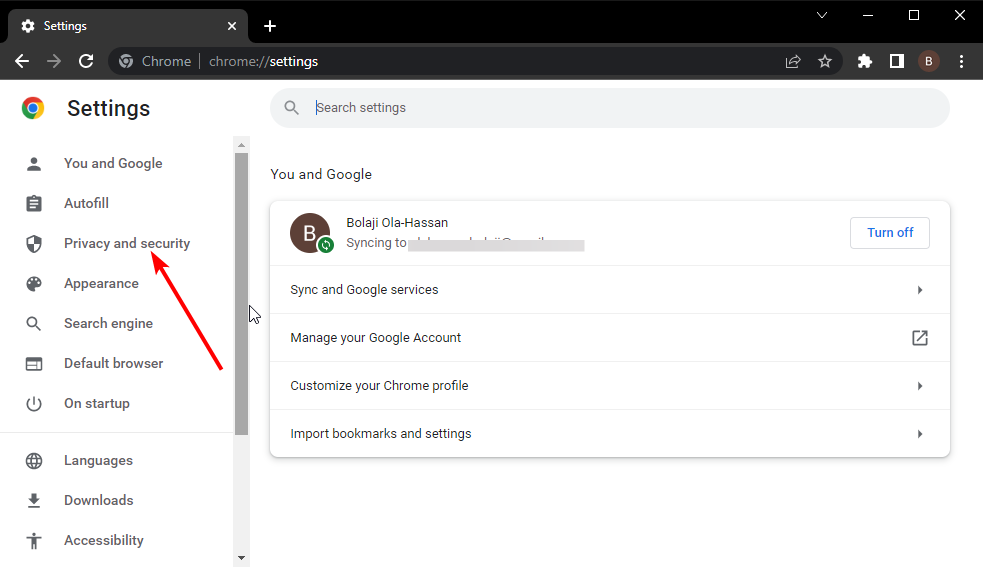
- Επίλεξε το Ασφάλεια επιλογή.
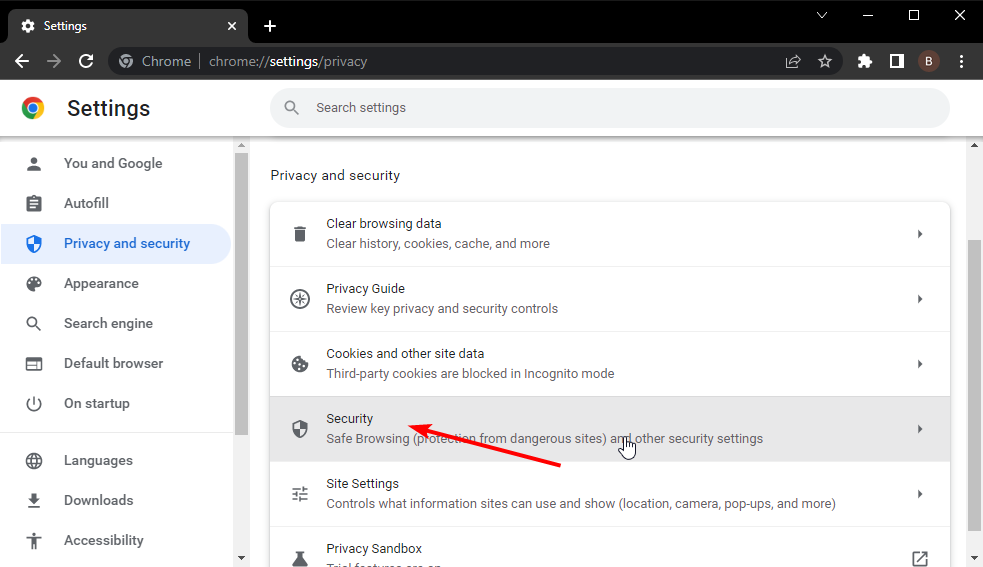
- Επιλέγω Διαχείριση πιστοποιητικών.
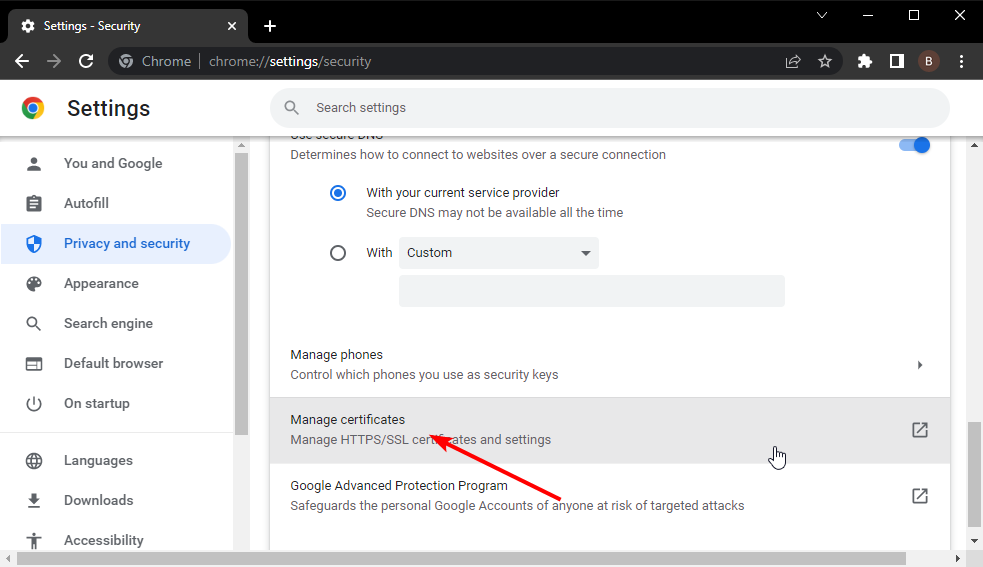
- Κάντε κλικ στο Ενδιάμεσες Αρχές Πιστοποίησης καρτέλα στο επάνω μενού.
- Τέλος, κάντε κλικ στο Εισαγωγή κουμπί και προσθέστε το πιστοποιητικό σας.
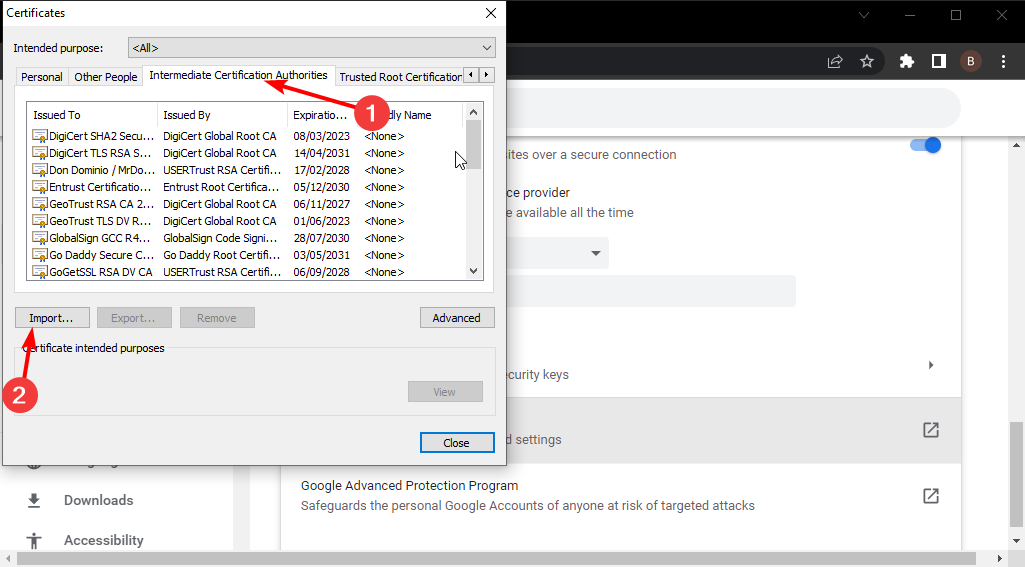
Ο λόγος που λαμβάνετε το σφάλμα έλλειψης του ιδιωτικού κλειδιού ενώ προσπαθείτε να εισαγάγετε ένα πιστοποιητικό είναι ότι το κάνετε λάθος. Εφόσον θέλετε μόνο το πρόγραμμα περιήγησής σας να εμπιστεύεται το πιστοποιητικό που έχετε υπογράψει από τον εαυτό σας, θα πρέπει να το εισαγάγετε μέσω της καρτέλας Αρχές.
Αλλά αν προσπαθήσετε να το προσθέσετε από το Τα Πιστοποιητικά σας καρτέλα στο Chrome, θα αντιμετωπίσετε πολλά προβλήματα.
- 6 τρόποι για να διορθώσετε τον τροχό κύλισης εάν δεν λειτουργεί στο Chrome
- Πώς να εξάγετε εύκολα σελιδοδείκτες και δεδομένα Firefox στο Chrome
- Σφάλμα έχει ανακληθεί το πιστοποιητικό Chrome: 3 γρήγορες επιδιορθώσεις
Μπορώ να εισάγω ένα πιστοποιητικό χωρίς ιδιωτικό κλειδί;
Δεν χρειάζεστε απαραίτητα ιδιωτικά κλειδιά εάν εισάγετε ένα αυτο-υπογεγραμμένο πιστοποιητικό στο Chrome. Αυτό συμβαίνει επειδή το πρόγραμμα περιήγησής σας χρειάζεται μόνο δημόσια κλειδιά, όχι ιδιωτικά.
Επίσης, η λήψη των ιδιωτικών κλειδιών των πιστοποιητικών της Αρχής Πιστοποιητικών (CA) είναι σχεδόν αδύνατη. Ως εκ τούτου, η χρήση της παραπάνω μεθόδου για την εισαγωγή του πιστοποιητικού θα σας βοηθήσει να ξεπεράσετε το εμπόδιο της έλλειψης ιδιωτικού κλειδιού όταν θέλετε να εισαγάγετε ένα πιστοποιητικό στο Chrome.
Το πρόβλημα που λείπει από το ιδιωτικό κλειδί κατά την προσπάθεια εισαγωγής πιστοποιητικού στο Chrome μπορεί να σταματήσει τη δοκιμή της εφαρμογής ιστού σας. Αλλά αν ακολουθήσετε προσεκτικά την επιδιόρθωση που παρέχεται σε αυτόν τον οδηγό, θα πρέπει να ξεπεράσετε εύκολα το σφάλμα.
Θέλεις να μάθεις πώς να ασφαλίσετε το πιστοποιητικό σας όταν το Chrome λέει ότι δεν είναι? Στη συνέχεια, ελέγξτε τον οδηγό μας για λεπτομερή βήματα για να το κάνετε αποτελεσματικά.
Μη διστάσετε να μας ενημερώσετε εάν μπορέσατε να διορθώσετε το πρόβλημα με τη λύση μας στα παρακάτω σχόλια.
 Έχετε ακόμα προβλήματα;Διορθώστε τα με αυτό το εργαλείο:
Έχετε ακόμα προβλήματα;Διορθώστε τα με αυτό το εργαλείο:
- Κάντε λήψη αυτού του εργαλείου επισκευής υπολογιστή Αξιολογήθηκε Εξαιρετική στο TrustPilot.com (η λήψη ξεκινά από αυτή τη σελίδα).
- Κάντε κλικ Εναρξη σάρωσης για να βρείτε ζητήματα των Windows που θα μπορούσαν να προκαλούν προβλήματα στον υπολογιστή.
- Κάντε κλικ Φτιάξ'τα όλα για να διορθώσετε προβλήματα με τις κατοχυρωμένες τεχνολογίες (Αποκλειστική Έκπτωση για τους αναγνώστες μας).
Το Restoro έχει ληφθεί από 0 αναγνώστες αυτόν τον μήνα.
